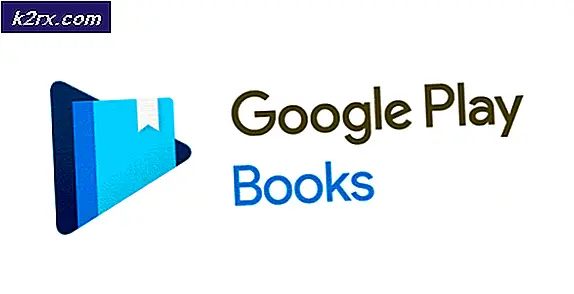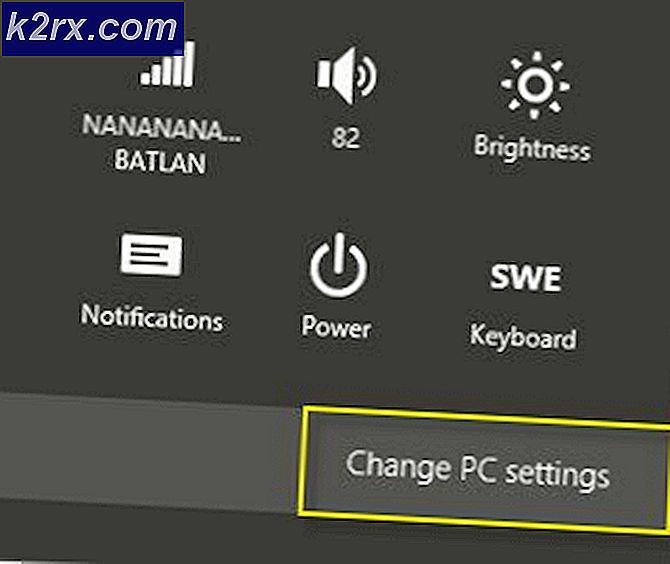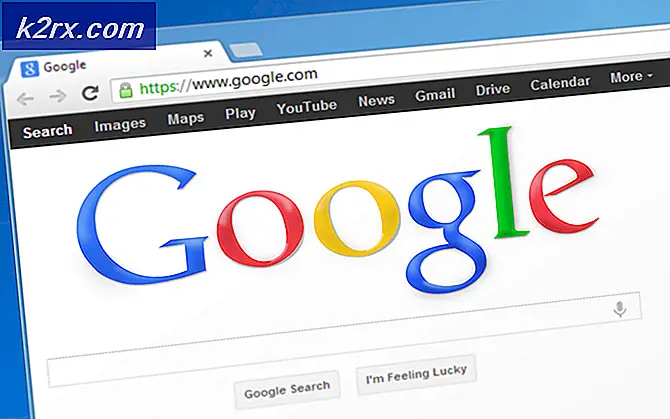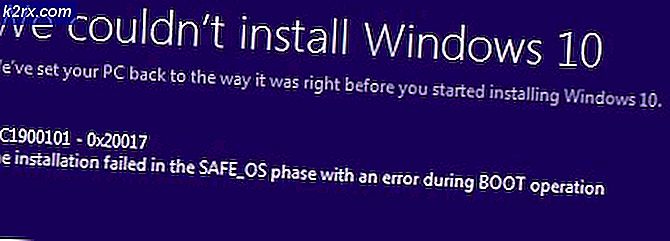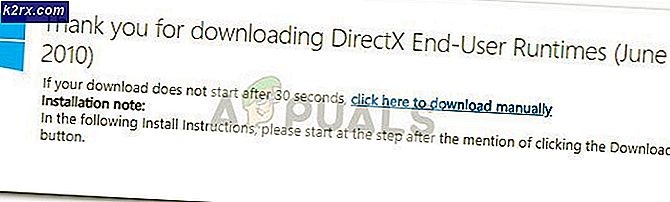Sådan installeres OneNote 2016 i stedet for OneNote
Der findes to typer OneNote-applikationer på din computer; den ene hedder OneNote til Windows 10, og den anden hedder OneNote 2016. Begge kan synes at være de samme, men de har nogle yderligere egenskaber. OneNote (også kaldet OneNote for Windows) henvises til den version af applikationen, der er installeret på din computer som standard, når du installerer Windows 10. Denne version er kun tilgængelig på Windows 10. OneNote 2016 henviser til applikationen, der er installeret via Microsoft Office, når du installerer det på din computer. Denne version kan installeres på Windows 10, 8 og 7. Denne version ligner andre kontorprogrammer som Word, Excel eller PowerPoint.
Bemærk at der også findes andre versioner af OneNote, som OneNote 2013 osv. Hver iteration af Office indeholder altid en OneNote-applikation sammen med andre vigtige applikationer som Word eller Excel.
Den version du vælger at bruge helt afhænger af de funktioner, du vil benytte. OneNote 2016 kan indeholde nogle arv funktioner, der hovedsagelig er tilgængelige på dit kontor eller skole, men OneNote til Windows 10 indeholder innovative nye funktioner, der ikke er tilgængelige i desktop versionen. OneNote til Windows 10 opdateres også løbende og indeholder ydeevne og sikkerhedsrettelser til enhver tid.
Hvad er funktionerne kun tilgængelige for OneNote til Windows 10?
Der er masser af nye funktioner, som kun er tilgængelige for Windows 10-versionen. Vi har kun nævnt et par af dem nedenunder:
PRO TIP: Hvis problemet er med din computer eller en bærbar computer / notesbog, skal du prøve at bruge Reimage Plus-softwaren, som kan scanne lagrene og udskifte korrupte og manglende filer. Dette virker i de fleste tilfælde, hvor problemet er opstået på grund af systemkorruption. Du kan downloade Reimage Plus ved at klikke her- Du kan nemt flytte på tværs af enheder på grund af kompatibilitet på tværs af platformen.
- Immersiv læseren for at forbedre forståelsen.
- Forsker for at søge efter relevante citater, billeder eller kilder til at starte din oversigt.
- Du kan dele en enkelt side i stedet for at dele en hel notesbog.
- Ink Math Assistant til at løse ligninger.
- Omdanne tegninger til figurer.
- Highlighter og pen tilpassinger.
- Konverter håndskrevet blæk til indtastet tekst med bevaret stilformatering og farve.
- Evne til at tjekke hvem der arbejder med dig og hoppe direkte til den side, de er på.
Der er også mange andre funktioner til rådighed i ansøgningen. Du kan henvise til Microsofts officielle hjemmeside for at lære mere.
Hvad er funktioner kun tilgængelige for OneNote 2016?
Selvom OneNote til Windows 10 er pakket med enorme funktioner, er der nogle funktioner, som kun er tilgængelige i OneNote 2016.
- Opbevar notesbøger på din lokale harddisk i stedet for i skyen.
- Evne til at anvende skabeloner på sider for at opretholde et bestemt layout eller udseende.
- Visse Office-integrationsfunktioner er også tilgængelige som Outlook-opgaver eller indlejrede Excel-regneark.
- Evne til at kategorisere noter med brugerdefinerede tags for at finde dem hurtigt senere.
Et andet punkt værd at bemærke er, at forskellige versioner af OneNote ikke synkroniseres med hinanden. Hvis du tilføjer oplysninger til en OneNote-applikation, vil den ikke blive replikeret på den anden applikation, selvom du har logget ind med din Microsoft-konto.
Hvordan installerer jeg OneNote 2016 på min computer?
Installation af OneNote 2016 er ret nemt. OneNote for Windows 10 fjernes ikke fra din computer, når du installerer sidstnævnte. På dette tidspunkt behøver du ikke betale for at downloade OneNote 2016. Du kan downloade den fra den officielle hjemmeside direkte til din computer. Webstedet kan bede om, at du allerede har installeret OneNote. Det anmoder om, at du har OneNote til Windows 10 installeret. Bliv ikke forvirret og klik på det rigtige link for at downloade.
- Naviger til den officielle OneNote hjemmeside .
- Klik på Windows Desktop . Efter et øjeblik begynder en fil at blive downloadet, efter du har angivet det sted, hvor du skal gemme.
- Installer den eksekverbare, genstart din computer og OneNote 2016 vil blive installeret.
PRO TIP: Hvis problemet er med din computer eller en bærbar computer / notesbog, skal du prøve at bruge Reimage Plus-softwaren, som kan scanne lagrene og udskifte korrupte og manglende filer. Dette virker i de fleste tilfælde, hvor problemet er opstået på grund af systemkorruption. Du kan downloade Reimage Plus ved at klikke her